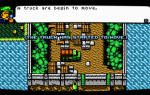Smite — довольно революционная игра, так как это многопользовательская онлайн-игра Battle Arena (MOBA) от третьего лица, которая отличает ее от других популярных игр этого жанра, таких как League of Legends и DOTA 2. Игра доступна в Steam или в автономном лаунчере. и эта проблема появляется в обеих версиях игры, вскоре после запуска.
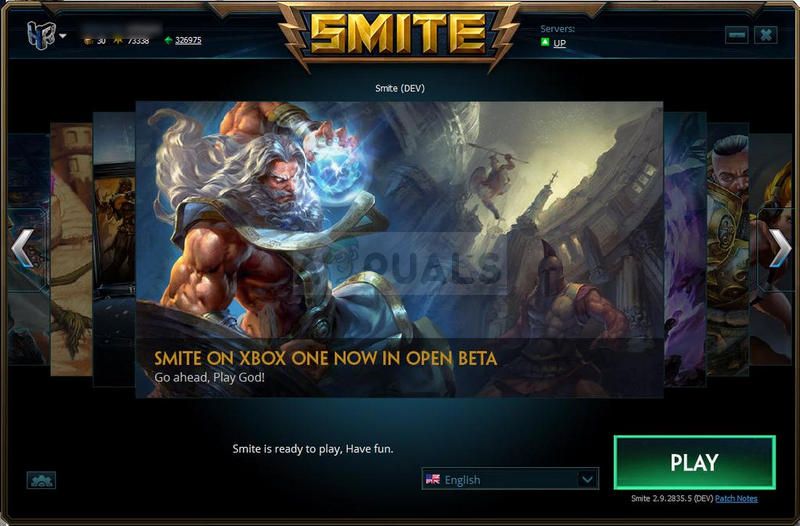
Ошибка появляется после запуска игры, и клиент отображает сообщение «Smite ждет подтверждения», и он просто стоит там долгое время. Пользователи жаловались на проблему, и были некоторые исправления, которые помогли решить проблему, и мы решили собрать их все вместе в статье.
Какие причины Smite ждет проверки?
Проблема заключается в том, что появляется с различными версиями клиента, и он начал появляться несколько лет назад. Тем не менее, причины проблемы оставались неизменными на протяжении многих лет, и их можно перечислить и решить один за другим:
- Проблемы с игровыми процессами могут привести к повреждению модуля запуска и ввести его в заблуждение, если он посчитает, что находится в процессе проверки обновлений или их установки.
- Основной сервис HiRez также может быть поврежден или, во-первых, неправильно установлен, особенно если ошибка появляется сразу после загрузки и установки игры.
Решение 1. Перезапустите Сервисы с Клиента.
Средство запуска Smite имеет функцию «Перезапустить службы», к которой можно получить доступ, и пользователи сообщили, что ей удалось решить проблему «Smite ждет проверки». Перезапуск сервисов сбрасывает некоторые вещи, и игра должна избавиться от этой ошибки, из-за которой игроки не могут играть в игру.
- Если вы установили игру в Steam, откройте свой клиент Steam, дважды щелкнув его значок на рабочем столе или выполнив поиск по нему в меню «Пуск» или круглой кнопке Cortana (или панели поиска) рядом с ним, если вы Пользователь Windows 10.
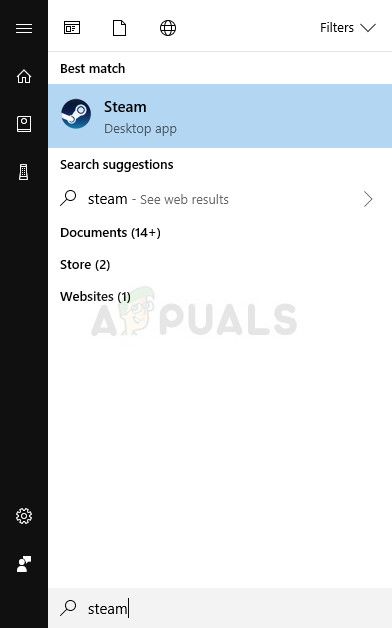
- Перейдите на вкладку «Библиотека» в окне Steam и найдите Smite в списке игр, которыми вы владеете в библиотеке.
- Щелкните правой кнопкой мыши игру и выберите запись «Играть в игру», которая появится в верхней части контекстного меню. Если игра не установлена через Steam, просто найдите ее на своем компьютере и дважды щелкните по ней.
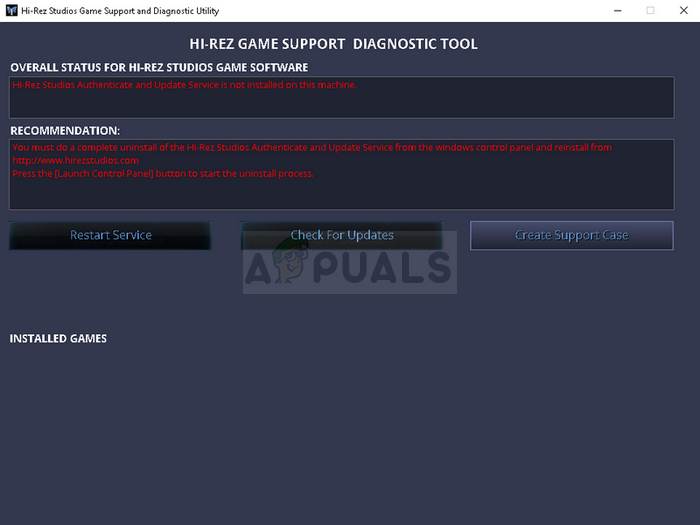
- Щелкните значок в виде шестеренки в левой нижней части окна запуска Smite, чтобы открыть «Настройки». Нажмите кнопку «Устранение неполадок» и выберите «Перезапустить службы». Подождите, пока клиент выполнит этот процесс, и попробуйте запустить игру сейчас. Проверьте, исчезла ли проблема.
Решение 2. Завершите процесс HiPatchService.exe в диспетчере задач.
Клиент запускает HiPatchService.exe, задачей которого является просто проверять наличие обновлений как для игры, так и для запуска игры. Тем не менее, иногда он застревает при проверке обновлений, и процесс просто никогда не останавливается, что вводит игру в заблуждение, что обновление может быть доступно. Завершение процесса и повторное открытие игры может решить проблему.
- Запустите игру точно так же, как вы делали это выше, либо запустив игру через Steam, если вы установили ее с помощью Steam, либо запустив панель запуска Smite, щелкнув ее значок на рабочем столе или выполнив поиск в меню «Пуск».
- Когда игра запускается, используйте комбинацию клавиш Ctrl + Shift + Esc, одновременно нажимая клавиши, чтобы открыть инструмент диспетчера задач. Кроме того, вы можете использовать комбинацию клавиш Ctrl + Alt + Del и выбрать диспетчер задач на синем экране, который появится с несколькими вариантами. Вы также можете найти его в меню «Пуск».
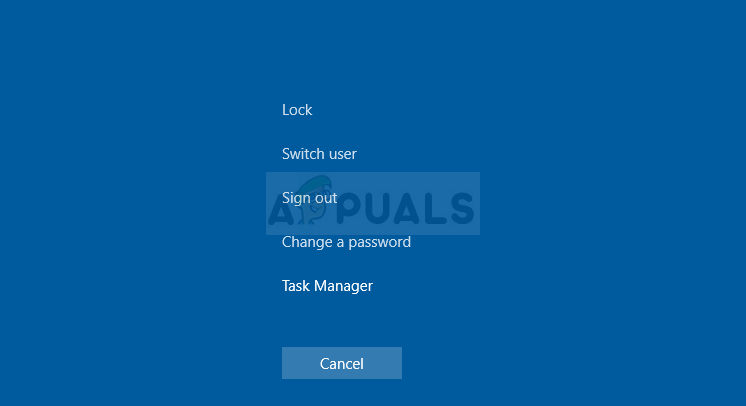
- Нажмите «Подробнее» в левой нижней части окна, чтобы развернуть диспетчер задач и выполнить поиск процесса «HiPatchService.exe». Он должен находиться прямо под фоновыми процессами. Выберите его и выберите опцию «Завершить задачу» в нижней правой части окна.
- Нажмите «Да» для сообщения, которое будет отображаться, которое должно предупредить об уничтожении различных процессов и о том, как оно может повлиять на ваш компьютер, поэтому убедитесь, что вы просто согласны с ним.
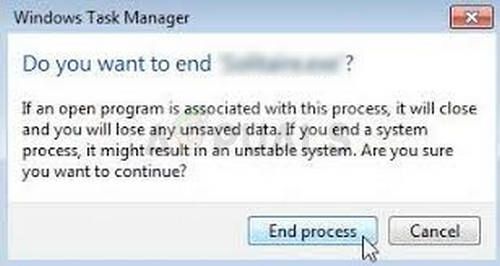
- Теперь вы должны снова открыть клиент Smite и проверить, можете ли вы теперь правильно играть в игру.
Решение 3. Начните создавать новую учетную запись
Для некоторых пользователей было возможно «обмануть» панель запуска, выбрав опцию «Создать новую учетную запись», которая приведет вас к экрану, на котором вы должны ввести данные своей учетной записи. Этот метод — скорее обходной путь, но ошибка не появлялась, когда пользователи пытались выполнить эти шаги.
- Если вы установили игру в Steam, откройте свой клиент Steam, дважды щелкнув его значок на рабочем столе или выполнив поиск по нему в меню «Пуск» или круглой кнопке Cortana (или панели поиска) рядом с ним, если вы Пользователь Windows 10.
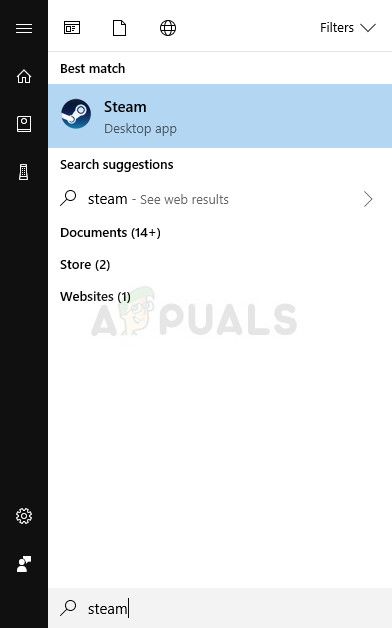
- Перейдите на вкладку «Библиотека» в окне Steam и найдите Smite в списке игр, которыми вы владеете в библиотеке.
- Щелкните правой кнопкой мыши игру и выберите запись «Играть в игру», которая появится в верхней части контекстного меню. Если игра не установлена через Steam, просто найдите ее на своем компьютере и дважды щелкните по ней.
- Когда программа запуска откроется, нажмите кнопку HiRez в верхней левой части окна программы и выберите «Создать новую учетную запись». Когда появится окно Создать новую учетную запись, просто выйдите из системы, и теперь вы сможете избежать проблемы «Smite ждет подтверждения».
Решение 4: установить или удалить HirezService
Иногда эта служба просто не устанавливается должным образом на компьютерах людей, и они не могут ничего сделать со своей установкой Smite, что приводит к появлению этой ошибки с самого начала. В других случаях служба оказывается поврежденной, и вам следует удалить ее и разрешить самой игре установить ее.
- Если вы установили игру в Steam, откройте свой клиент Steam и перейдите на вкладку «Библиотека» в окне Steam и найдите Smite в списке игр, которыми вы владеете в библиотеке.
- Щелкните правой кнопкой мыши игру и выберите запись «Свойства», которая появится в верхней части контекстного меню. Перейдите на вкладку «Локальные файлы» в окне «Свойства» и нажмите кнопку «Локальные файлы браузера».

- Если игра не установлена через Steam, найдите ярлык игры на рабочем столе, щелкните его правой кнопкой мыши и выберите «Открыть местоположение файла» в появившемся контекстном меню. Если у вас нет ярлыка на рабочем столе, найдите папку установки игры вручную (C >> Program Files >> Smite), если вы ее не меняли.
- Вы также можете найти его в меню «Пуск», набрав «Smite» с открытым меню «Пуск», щелкните правой кнопкой мыши элемент Smite и выберите местоположение «Открыть файл».
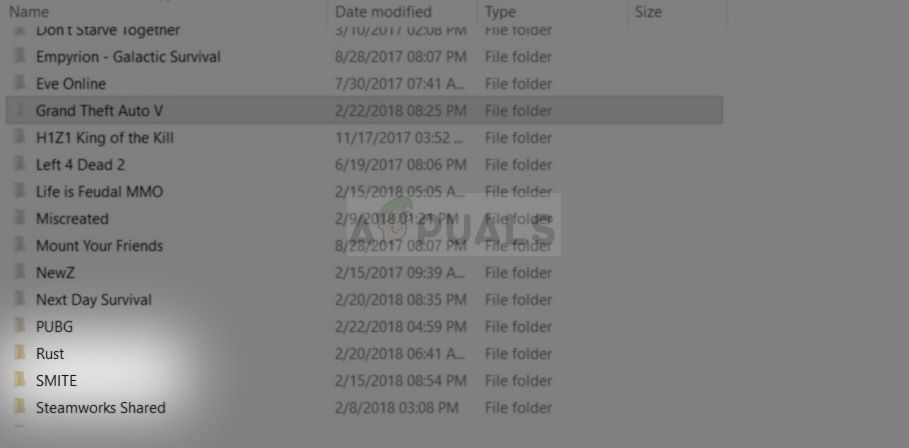
- Перейдите к Binaries >> Redist и дважды щелкните, чтобы открыть исполняемый файл InstallHiRezService.exe. Если служба установлена, убедитесь, что вы решили удалить ее из исполняемого файла. Если он не установлен, установите его перед повторным открытием игры.
- Игра должна продолжить установку Сервиса перед запуском, поэтому проверьте, можете ли вы теперь играть правильно.
Решение 5. Переустановите Smite
Переустановка игры — последний шаг, который вы должны предпринять, чтобы решить эту проблему. Некоторым может показаться, что это слишком много, но все зависит от того, насколько быстро ваше интернет-соединение, потому что ваш прогресс связан с вашей учетной записью Steam или HiRez (в зависимости от того, как вы установили игру), и вы можете просто начать с того места, где остановились.
Приведенные ниже инструкции разделены на две части: инструкции для пользователей, которые использовали загрузчик HiRez для загрузки и установки игры, и альтернативный вариант для пользователей Steam, поэтому обязательно внимательно следуйте инструкциям.
- Нажмите на кнопку меню «Пуск» и откройте панель управления, выполнив поиск или найдя ее в меню «Пуск» (пользователи Windows 7). Кроме того, вы можете нажать на значок шестеренки, чтобы открыть приложение «Настройки», если вы используете Windows 10 в качестве операционной системы на вашем компьютере.
- В окне панели управления переключитесь на Вид как: Категория в верхнем правом углу и нажмите Удалить программу в разделе Программы.
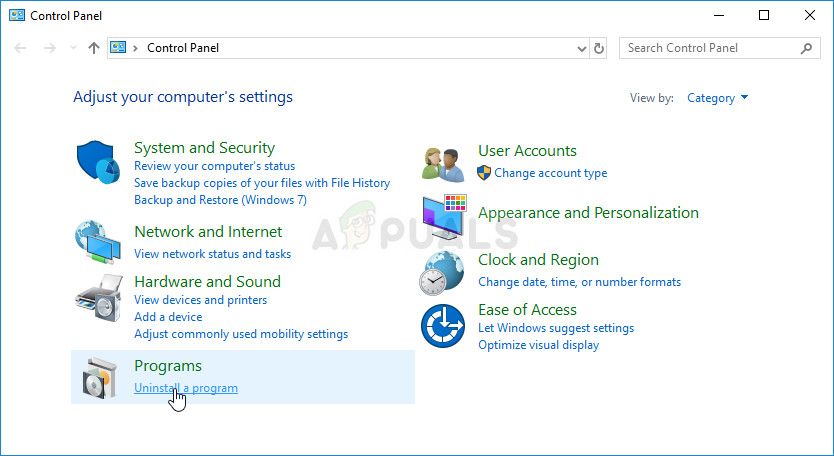
- Если вы используете Настройки в Windows 10, щелкнув раздел «Приложения» в окне «Настройки», откроется список всех установленных программ на вашем компьютере.
- Найдите Smite в списке в настройках или на панели управления, щелкните по нему один раз и нажмите кнопку «Удалить», расположенную в окне «Удалить программу». Подтвердите любой диалог выбора, чтобы удалить игру, и следуйте инструкциям, которые появятся на экране.
Альтернатива для пользователей Steam:
- Если вы установили игру в Steam, откройте свой клиент Steam и перейдите на вкладку «Библиотека» в окне Steam и найдите Smite в списке игр, которыми вы владеете в библиотеке.
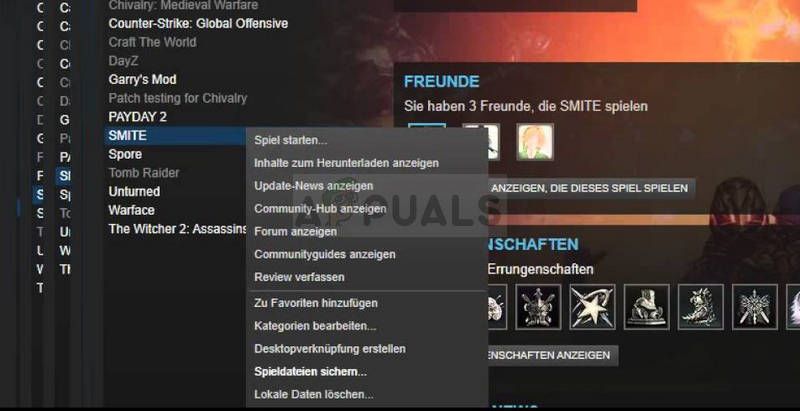
- Щелкните правой кнопкой мыши по игре и выберите кнопку «Удалить», которая появится внизу контекстного меню, которое появится.
- Следуйте инструкциям, которые появятся на экране, и подтвердите любые диалоговые окна, предлагающие подтвердить выбор для удаления игры.
Чтобы переустановить Smite, вам необходимо загрузить его с официального сайта HiRez, нажав кнопку Windows на сайте, который запустит загрузку программы запуска.
В качестве альтернативы, вам нужно будет снова загрузить его из Steam, перейдя в библиотеку и нажав кнопку «Установить» после того, как вы нажали на нее правой кнопкой мыши. Проверьте, не появляется ли сообщение «Smite ждет подтверждения».